
Sisällysluettelo:
- Kirjoittaja John Day [email protected].
- Public 2024-01-30 09:00.
- Viimeksi muokattu 2025-01-23 14:41.

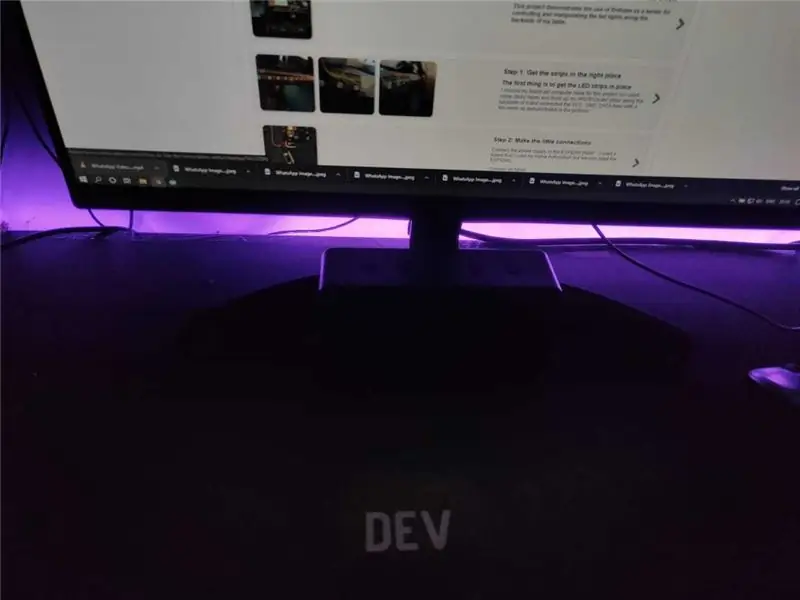
Tämä projekti osoittaa Firebasen käytön palvelimena pöydän takana olevien led -valojen ohjaamiseen ja käsittelyyn
Tarvikkeet
- ESP8266.
- LED -nauhat WS2812B.
- Virtalähde vähintään 10W@5V.
- Sovellus LED -nauhojen ohjaamiseen.
Vaihe 1: Ota nauhat oikeaan paikkaan



Ensimmäinen asia on saada LED -nauhat paikoilleen
Valitsen tylsän vanhan tietokonepöydän tähän projektiin, joten käytin tahmeita teippejä ja kiinnitin WS2812b -led -nauhat sen takaosaan ja liitin VCC-, GND-, DATA -linjat muutamalla johdolla, kuten kuvista näkyy
Vaihe 2: Tee pienet yhteydet

Kytke virtalähde ESP8266: een [Huomautus* - Käytin korttia, jota käytin kotiautomaatioon, mutta tarvitsemme vain ESP8266]
Yhdistä seuraavasti:
- D5 (nasta 14) -> LED -nauhan datatappi
- Yhdistä ESP8266: n GND -nasta, virtalähde, LED -nauhat.
Se koskee laitteistoa, nyt siirrytään koodaustauluun.
Vaihe 3: Firebase -säännöt ja tietokantakaavio
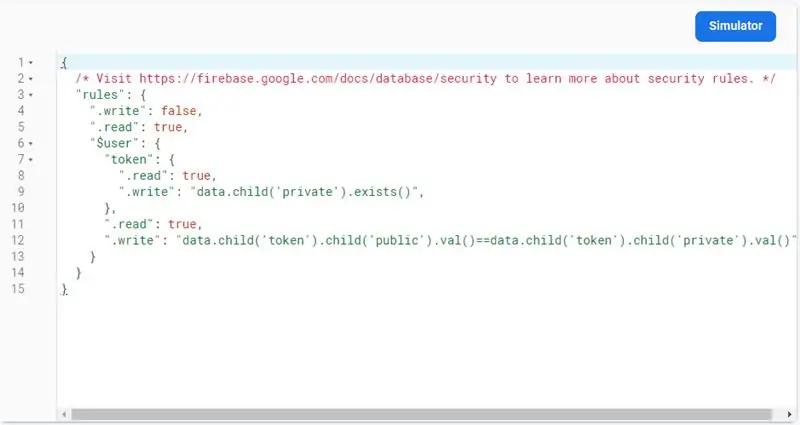
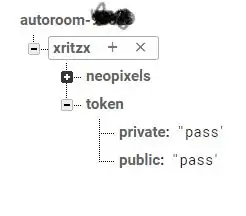
Tietokantamalli on yksinkertainen.
-
(käyttäjä)
-
neopikselit
-
0
{r: 12, g: 220, b: 120}
-
1
{r: 112, g: 150, b: 200}
-
-
merkki
- julkinen: {token}
- yksityinen: {token}
-
Tämä kaavio edustaa yksinkertaista rakennetta, luetteloa Led -arvoista
Token -osiot edustavat yksinkertaista todennusjärjestelmää, jossa julkinen ja yksityinen osa vastaavat, jos ne on todennettu.
Vaihe 4: Asennuksen koodi
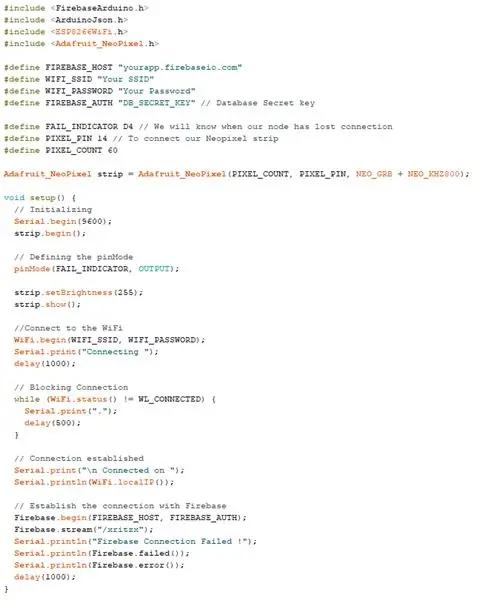
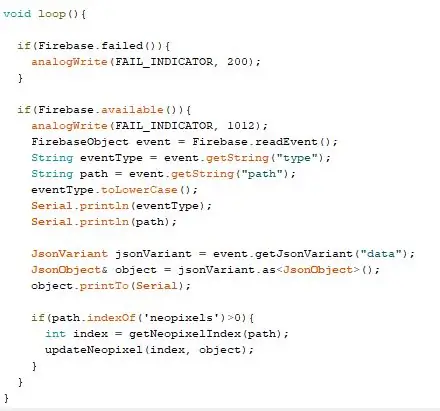
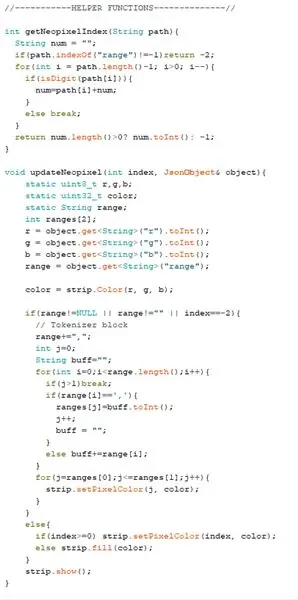
Koodi on melko itsekuvaava.
- Sisällytä tarvittavat kirjastot.
- Määritä tietokannan todennustunnus
- Anna WiFI -kirjautumistiedot
- Määritä Firebase-virta uuspikselimuutoksiin ja ala kuunnella muutoksia asiakaspuolen käynnistämissä tiedoissa.
- Jatka silmukoiden tarkkailua tapahtumien varalta ja lähetä saapuvat tiedot aputoimintoihin.
-
Aputoiminto ottaa tiedot ja tarkistaa, mistä neopikselin päivitys laukaisi:
- Yksi LED
- Valikoima LED -numeroita
- Kaikki LEDit.
Vaihe 5: Autoroom -sovellus
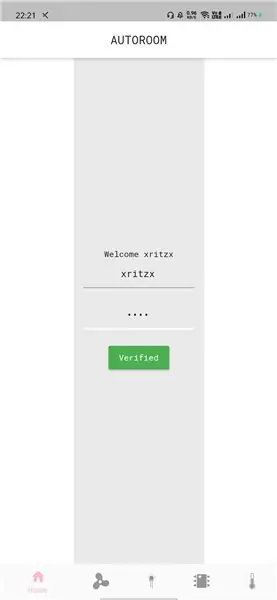

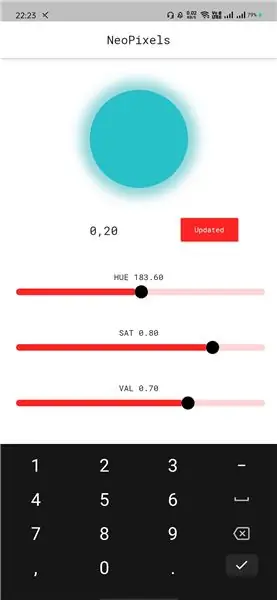

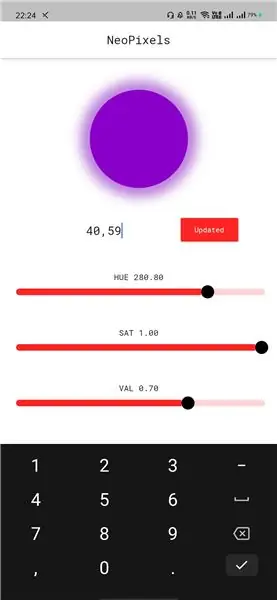
Tein Flutterissa sovelluksen nimeltä "Autoroom" käyttäen Dart -ohjelmointikieltä, joka ohjaa LED -valoja.
Tässä esimerkkejä tuloksista.
- Kirjaudu ensin kirjautumistiedoilla minun tapauksessani se on (xritzx)
- Valitse väri ja alue ja napsauta Päivitä.
- Tai ehkä väritä koko alue valitsemalla -1.
Suositeltava:
Disco -valot RGB: ltä Arduinon avulla TinkerCadissa: 3 vaihetta

Disco -valot RGB: ltä Arduinon käyttäminen TinkerCadissa: Kun olet kytkenyt RGB: n, RGB: n väriä on helppo hallita PWM- tai analogilähdön avulla, Arduinoa varten voit käyttää analogWrite () -napaa nastoissa 3, 5, 6 , 9, 10, 11, A0, A1, A2, A3, A4, A5 (klassisille Arduinolle, jotka käyttävät Atmega328 tai 1
Koristeelliset RGB -valot Arduinon avulla: 4 vaihetta

Koristeelliset RGB -valot Arduinon avulla: Koska jouluaatto on vain viikon päässä, päätin rakentaa yksinkertaisen RGB -koristevalon käyttämällä Arduino Nano- ja WS2812B -LED -valoja. Käytämme joitain muovisia astioita/purkkeja visuaalisen vaikutelman parantamiseksi. Tämä video käyttää 5 LEDiä, mutta tämä voidaan suurentaa s
Rgb Pixel Christmas Light Show Osa 2: Valot: 7 vaihetta

Rgb Pixel Christmas Light Show, osa 2: Xlights: Tässä ohjeessa näytän sinulle, kuinka järjestät ensimmäisen kappalesi. Jos et nähnyt osaa 1, suosittelen, että tarkistat sen täältä. Nyt kun rakennat ja ohjelmoit jouluvaloa, 75% ajasta olet sekvenssissäsi
Musiikin reaktiiviset moniväriset LED -valot - Arduino -äänentunnistin - RGB -LED -nauha: 4 vaihetta

Musiikin reaktiiviset moniväriset LED -valot | Arduino -äänentunnistin | RGB-LED-nauha: Musiikkiin reagoiva monivärinen LED-valo. Tässä projektissa käytettiin yksinkertaista 5050 RGB -LED -nauhaa (ei osoitettava LED WS2812), Arduino -äänentunnistinta ja 12 V: n sovitinta
Jälkiasennettavat valot kauko -ohjaimella - olemassa olevat seinäkytkimet toimivat edelleen: 8 vaihetta

Jälkiasennettavat valot kauko -ohjaimella - olemassa olevat seinäkytkimet toimivat edelleen: päivitys 4. lokakuuta 2017 - katso kauko -ohjattava valokytkin - jälkiasennus. Valokytkin toimii edelleen, ei lisäkirjoituksia parannettua Bluetooth Low Energy (BLE) -versiota varten
